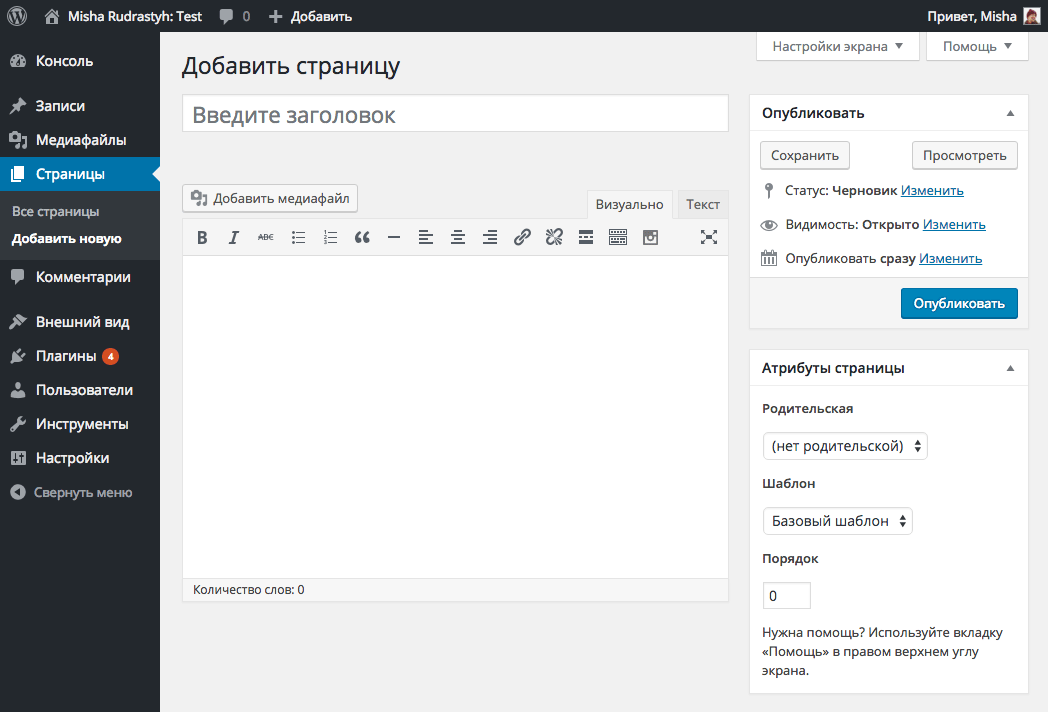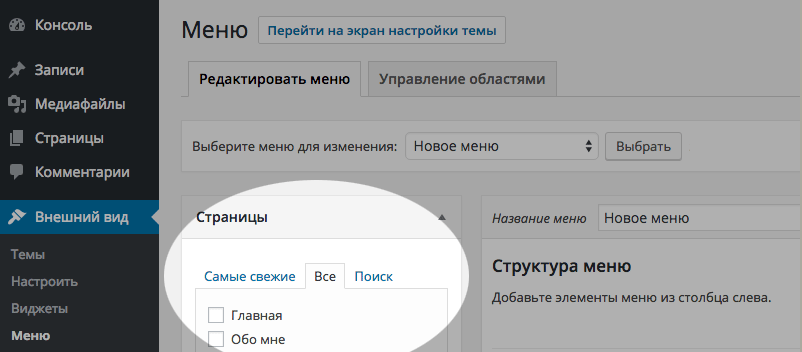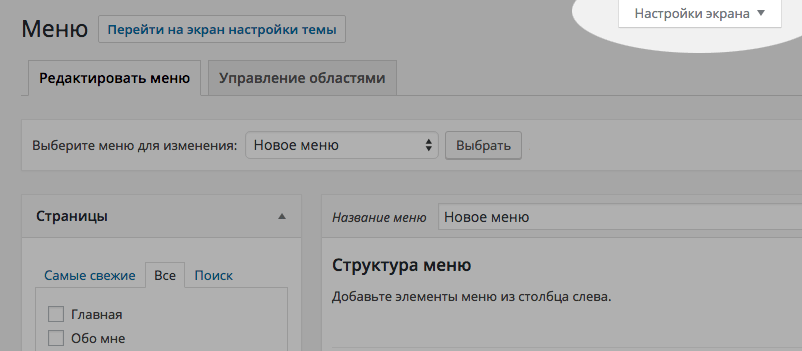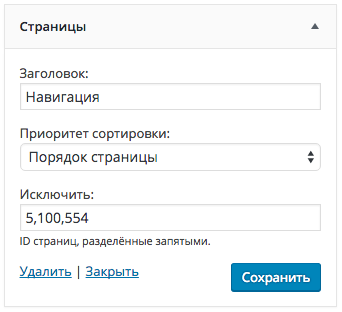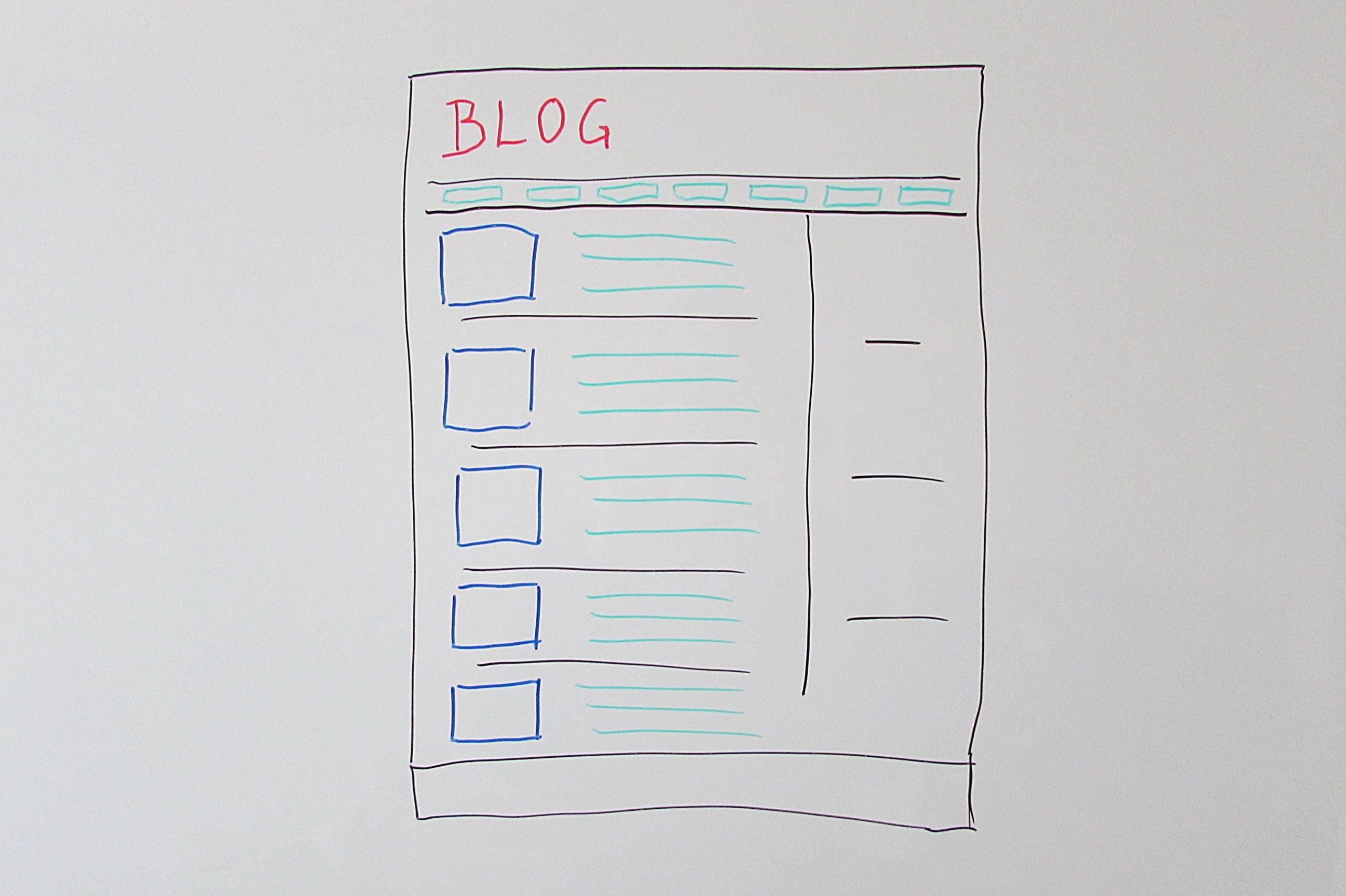- Страницы в WordPress
- Создание страниц
- URL (ссылки) страниц
- Вывод страниц на сайте
- Виджет
- Шаблоны страниц
- Функции WordPress для работы со страницами
- Страницы как тип поста. Ещё функции
- Продолжаем работать со Страницами WordPress:
- wp_list_pages() WP 1.5
- Возвращает
- Шаблон использования
- Использование
- Аргументы параметра $args
- Примеры
- Удаление/изменение списка
- #1.1 Удалим заголовок списка, отменив параметр title_li .
- Как вывести определённую страницу на WordPress
- WordPress – Полезные рецепты вывода страниц
- WordPress – Полезные рецепты вывода страниц
- Тег wp_list_pages ()
- Экстремальная мощность сортировки
- Включить и исключить все
- Управление глубиной страниц
- Использовать с пользовательскими полями
- Еще больше функциональности
- Полный рецепт копирования / вставки для wp_list_pages ()
- Список всех подстраниц текущей страницы
- Top Level Pages
- Child Pages
- Укладка wp_list_pages() разметки
- Pages
- Меню страниц стилизации, созданное wp_list_pages ()
- Итоги
Страницы в WordPress
Страница сайта и Страница в WordPress могут означать совершенно разные вещи. Под страницей сайта мы подразумеваем… да тут и объяснять нечего, всё и так понятно, да и синонимов этому слову не найти, можно разве что привести примеры «главная страница, страница новости, страница контактов, страница товара, страница категории товаров, страница группы вконтакте в конце концов.
А теперь предположим, что все перечисленные страницы находятся на сайтах на WordPress — какие из них именно «Страницы»?
Во избежание путаницы на протяжении всего поста я буду называть Страницы WordPress всегда с большой буквы.
Ну и на всякий вот вам сравнительная таблица:
| Страница сайта | Страница WordPress |
|---|---|
| Главная страница | да (но не всегда) |
| Страница новости | |
| Страница контактов | да |
| Страница тега | |
| Страница архивов по дате |
Почему таблица получилась именно такая? Я попробую объяснить. Слишком в глубину сначала лезть не буду, возьмем WordPress из коробки, без каких-либо плагинов, со стандартной темой.
Весь контент сайта условно можно разделить на три типа:
- То, что постоянно добавляется на сайт и отправляется в RSS-ленту — собственно это и есть посты блога, в стандартных шаблонах у них указывается дата под заголовком, внешним видом они обычно не отличаются, если только не используются форматы постов или какой-то навороченный функционал. Записи — основной контент блога, но на сайте-визитке могут и не использоваться вообще.
- Категории для описанного выше. Постов на блоге может быть и больше 1000 и поэтому, чтобы хоть как-то это организовать, существуют рубрики и метки. Назовем этот тип контента — архивы. Иногда на главной странице сайта, при указании соответствующей настройки, могут выводиться все записи блога, иными словами — это страница архива записей. Также бывают архивы по дате (например архив за 2015й год или архив за декабрь 2015-го).
- Когда нужно соорудить любую нестандартную страницу — используются Страницы WordPress. C виду они могут показаться похожими на записи, но, во-первых, у них нет организации по рубрикам и меткам (понятное дело — можно и добавить), во-вторых, они не постятся в ленту постов на главной и в RSS, в третьих, у них есть иерархия (одна страница может быть родительской для других), в-четвертых, у них есть функционал шаблонов страниц, который позволяет вытворять абсолютно что угодно!В качестве примера — Страницы WordPress помогут вам создать форму обратной связи на сайте, какой-нибудь красивый лендинг (посадочную страницу), калькулятор ваших услуг и так далее и тому подобное.
Создание страниц
Для того, чтобы создать Страницу, переходим в Страницы > Добавить новую и:
- Так же, как и на запись, вы можете установить на страницу пароль или сделать её «личной».
- Вы можете поставить Страницу на запланированную публикацию в будущем.
- В блоге «Атрибуты страницы» вы можете выбрать для Страницы родительскую Страницу, указать используемый шаблон (есть на во всех темах), а также, в отличие от записей, которые сортируются обычно в хронологическом порядке, у Страниц вы можете задать свой собственный порядок в поле «Порядок».
URL (ссылки) страниц
Допустим у нас есть две Страницы — Южная Америка и Чили, понятное дело, что Чили — дочерняя страница, тогда URL могут получиться примерно такими: http://ваш-сайт.ru/южная-америка/чили/ .
Вывод страниц на сайте
Если же нет Страниц вообще, в правом верхнем углу экрана найдите вкладку «Настройки экрана» и включите Страницы там.
Если даже нет такого пункта в админке, тогда смотрите подробности в этой статье.
Виджет
Вы можете указать заголовок виджета, задать сортировку, а также указать ID страниц, которые вы бы не хотели включать в виджет. О том, как узнать ID записи или страницы я уже писал тут.
Шаблоны страниц
Шаблоны страниц — это одна из тех вещей, которые превращают WordPress из блога в сайт, на котором можно соорудить что угодно.
Про шаблоны Страниц у меня уже была исчерпывающая статья, поэтому я наверное ограничусь тем, что предоставлю ссылку на эту статью — вот она.
Функции WordPress для работы со страницами
Страницы как тип поста. Ещё функции
А так как мы объединили записи и страницы в один тип, это означает, что для работы со Страницами WordPress вам подойдёт любая функция отсюда — главное не забыть указать тип поста — page (страница).
Продолжаем работать со Страницами WordPress:
Впервые познакомился с WordPress в 2009 году. Организатор и спикер на конференциях WordCamp. Преподаватель в школе Нетология.
Если вам нужна помощь с сайтом или разработка с нуля на WordPress / WooCommerce — пишите. Я и моя команда будем рады вам помочь!
Источник
wp_list_pages() WP 1.5
Выводит список постоянных страниц в виде ссылок.
Обычно используется в файлах header.php (шапка сайта) или sidebar.php (боковая панель) для создания меню.
Смотрите также очень похожую функцию wp_page_menu();
Альтернативой для создания меню является функция wp_nav_menu(), добавлена с версии 3.0. Мануал читайте здесь.
Хуки из функции
Возвращает
Шаблон использования
Использование
Аргументы параметра $args
Кроме параметров ниже, функция может принимать все те же параметры что и get_pages(), потому что она работает на её основе.
Этот параметр контролирует уровень вложенности дочерних страниц, которые будут включены в список. По умолчанию 0 (показать все дочерние страницы, включая двойную и более вложенность).
- 0 (по умолчанию) Включать в список все уровни вложенных страницы и показывать их в древовидном виде.
- -1 Включить в список все уровни вложенных страниц, но не показывать вложенность (древовидное отображение списка отключается, список будет показан как общий).
- 1 Показать только первые вложенные страницы, т.е. дочерние страницы первого уровня.
- 2, 3 и т.д. Включить в список дочерние страницы 2, 3 и т.д. уровня…
Показывает дату создания или изменения страницы, рядом со ссылкой. По умолчанию показ дат отключен.
- » — не показывать даты (по умолчанию).
- modified — показывать дату изменения.
- created — показывать дату создания страницы.
По умолчанию: null
date_format(строка) Контролирует в каком виде будет показана дата, если включен параметр show_date , например, d/m/Y выведет: 10/11/2011
По умолчанию: настройки даты в WordPress child_of(число) Показывать только дочерние страницы отдельной страницы, указанной в этом параметре. Указывать нужно ID страницы, подстраницы которой мы хотим вывести. По умолчанию 0 — показывать все страницы.
По умолчанию: 0 exclude(строка) В этом параметре указываем через запятую ID тех страниц, которые мы не хотим, чтобы попали в список, например: exclude=3,7,31 .
По умолчанию: » exclude_tree(строка) Укажите через запятую ID родительский страниц, которые вы хотите исключить из списка. Так же будут исключены все вложенные (дочерние страницы) указанных ID. Т.е. этот параметр исключает из списка все дерево страниц.
Добавлен в версии 2.7.
По умолчанию: » include(строка/массив)
Показать в списке только указанные страницы. ID можно указать через запятую или пробел в виде строки: include=45 63 78 94 128 140 .
Этот параметр отменяет параметры относящиеся к формированию списка, так как он создает список только из тех страниц которые указаны. Отменяются параметры: exclude , child_of , depth , meta_key , meta_value , authors .
По умолчанию: »
title_li(строка) Заголовок списка. По умолчанию: __(‘Pages’) __(») нужно для локализации. Если обнулить этот параметр (»), то заголовок списка не будет показываться, так же будут удалены HTML теги обрамляющие список (
- ,
).
По умолчанию: __(‘Pages’) echo(логический) Выводить результат на экран (true) или возвращать для обработки (false).
По умолчанию: true authors(строка) Показать страницы принадлежащие только указанным в этом параметре авторам. Указывать нужно ID авторов, через запятую.
По умолчанию: » sort_column(строка)
Сортировать список по указанным полям. По умолчанию список сортируется по заголовкам (post_title), в алфавитном порядке. Можно указывать несколько параметров через запятую, в соответствии с которыми потом будет отсортирован список.
- post_title — сортировать по заголовку (в алфавитном порядке);
- menu_order — сортировать по порядку, который указывается на админ-панели на странице редактирования «постоянной страницы»;
- post_date — сортировать по дате создания «постоянной страницы»;
- post_modified — сортировать по дате изменения страницы;
- ID — сортировать по идентификатору записи в Базе Данных (по ID);
- post_author — сортировать по ID авторов;
- post_name — сортировать в алфавитом порядке по альтернативному имени поста (обычно транслитерация заголовка).
По умолчанию: ‘menu_order, post_title’
Примеры
Удаление/изменение списка
#1.1 Удалим заголовок списка, отменив параметр title_li .
Имейте ввиду, что теги ul так же будет удалены и их нужно указывать отдельно:
Источник
Как вывести определённую страницу на WordPress
2016-04-22 / Вр:22:45 / просмотров: 10299
Однажды я имел заказ, где мне нужно было создать одностаничник на WordPress. Все это можно было реализовать различными плагинами, но я люблю обходиться без них.
В статье я расскажу про один способ, который можно использовать для создания одностаничников, а именно, я расскажу, как вывести определённую страницу или страницы.
Ну, вот, например, давайте посмотрим на сайт, который мне пришлось сверстать для движка вордпресс:
Обратите внимание на текст №1 и №2 . Хоть они находятся на одной странице, но это два отдельных текста на двух разных страницах:
Как это реализовать?
Я использовал файл « index.php ». Вставлял в то место, где мне нужно, чтобы отображался текст вот такой код:
Строка № 2 : цифра «2» – это id страницы. Как узнать id страницы, читайте здесь.
Таких кодов можно ставить столько, сколько нужно, меняя только строку №2 — id страницы.
Вроде ничего не упустил, все сказал.
Если вам нужно вывести определённую запись, тогда код будет таким:
Источник
WordPress – Полезные рецепты вывода страниц
WordPress – Полезные рецепты вывода страниц
Пройдемся по вкусным рецептам, советам и рекомендациям для создания идеального вывода страниц в WordPress.
В WordPress существует много удивительных способов отображения страниц. WP предоставляет два разных тега шаблона для отображения списков страниц вашего сайта. Первый, наиболее часто используемый тег wp_list_pages(), и второй, менее известный тег wp_page_menu(). Сначала мы рассмотрим очень гибкий wp_list_pages() тег шаблона, а затем перейдем к новому wp_page_menu() тегу.
Тег wp_list_pages ()
Почти все знакомы с wp_list_pages() тегом шаблона, и он хорошо зарекомендовал себя начиная с WordPress версии 1.5. Использование этого тега просто, просто добавьте следующий код в нужное место шаблона:
А затем вы можете настроить отображения по-разному, используя тонкое меню аргументов, приведенное на его справочной странице Codex . Давайте рассмотрим некоторые интересные вещи, которые вы можете сделать wp_list_pages().
Экстремальная мощность сортировки
Вы можете сортировать свои страницы по дескриптору любого поля в wp_post таблице базы данных WordPress. По умолчанию вы получаете по алфавиту в названии страницы, но есть и другие отличные варианты. Вот некоторые рецепты из них:
Это первое, что немного малоприятно, но может оказаться очень полезным для отображения ваших страниц в любом порядке. Чтобы настроить порядок страниц для отображения через menu_order параметр, назначаете каждой странице числовое значение на экране «Write / Edit Admin». Вы можете увидеть полный список доступных дескрипторов здесь .
Включить и исключить все
WordPress позволяет легко включать и исключать любые страницы для создания идеального меню страниц. По умолчанию при использовании wp_list_pages отображаются все страницы, но это легко настраивается с помощью трех полезных аргументов:
Этот exclude_tree параметр является новым начиная с WordPress версии 2.7. Это делает очень простой ветвь страниц (родительскую страницу и все последующие страницы) из ваших списков страниц.
Управление глубиной страниц
Существует два параметра, предназначенных для контроля глубины страниц, отображаемых wp_list_pages() тегом. Первый – это depth параметр, который по умолчанию отображает все подстраницы независимо от глубины. Существует также child_of параметр, который по умолчанию имеет значение 0 для отображения всех страниц и подстраниц. Вот несколько рецептов для настройки этих значений по умолчанию:
Этот child_of параметр является отличным способом отображения подменю определенных страниц, например, для реализации раскрывающихся меню и т.д. Обратите внимание, что wp_list_pages() на любой данной веб-странице могут использоваться несколько экземпляров .
Использовать с пользовательскими полями
Вот очень мощный способ настройки меню страниц с использованием значений настраиваемого поля. Используя meta_keyи meta_value параметры, вы можете сообщить WordPress, чтобы отображать только те страницы, которые содержат определенные пары ключ / значение для настраиваемого поля. Вот некоторые примеры:
Этот параметр также дает вам гибкость в изменении списков страниц без необходимости касаться какого-либо исходного кода.
Еще больше функциональности
WordPress недавно выпустил несколько новых трюков для wp_list_pages() тега. А именно, теперь у нас есть возможность обернуть якорный текст наших списков страниц любым HTML или текстом. Другие новые функции включают количество отображаемых страниц, а также количество страниц для передачи при отображении списков страниц. Давайте посмотрим:
Полный рецепт копирования / вставки для wp_list_pages ()
Есть еще несколько полезных параметров для wp_list_pages() тега, но вместо объяснения каждого из них я буду ссылаться на Codex для всех скучных деталей. Итак, прежде чем копаться в сочных материалах, вот рецепт «супер-вкусный», снабженный всеми возможными параметрами, специально разработанными для легкой настройки:
Хорошо, достаточно оснований, давайте рассмотрим некоторые действительно вкусные рецепты для списка страниц.
Список всех подстраниц текущей страницы
Здесь вы можете упростить свои боковые панели и общий дизайн страниц. Вместо перечисления каждой подстраницы на всех веб-страницах вашего сайта вы можете динамически отображать подстраницы только тогда, когда посетитель просматривает родительскую страницу. Так, например, на боковой панели вашей страницы будут перечислены все ваши родительские страницы, а затем каждая из родительских страниц отобразит список, содержащий все его подстраницы. Вот один из способов сделать это, как показано в Codex:
br/> ?php echo $children; ? > p > p > ?php > ? >
Этот код, помещенный в файл шаблона темы, будет генерировать список всех подстраниц для текущей родительской страницы. Если подпапок нет, ничего не будет отображаться.
Точно так же этот метод будет отображать только подстраницы при посещении родительской страницы, но мы можем изменить код, чтобы все подстраницы отображались при посещении родительской или любой из подстраниц:
br/> ?php echo $children; ? > p > p > ?php > ? >
И вы можете сделать еще лучше. С помощью следующего метода ваши списки страниц будут отображаться следующим образом:
- При посещении главной страницы все страницы верхнего уровня перечислены на боковой панели.
- При посещении страницы верхнего уровня без детей перечислены все страницы верхнего уровня.
- При посещении страницы верхнего уровня с детьми перечислены только страницы с детьми и страницы с потомками.
При посещении дочерней страницы перечислены только дети и потоковые страницы этого родителя.
Top Level Pages
‘ ); br/> if (is_page( )) < br/>$page = $post- > ID; br/> if ($post- > post_parent) < br/>$page = $post- > post_parent; br/> > br/> $children=wp_list_pages( ‘echo=0 & child_of=’ . $page . ‘ & title_li=’ ); br/> if ($children) < br/>$output = wp_list_pages (‘echo=0 & child_of=’ . $page . ‘ & title_li=
Child Pages
‘); br/> > br/> > br/> echo $output; br/> ? >
Все это замечательно, но также полезно знать, как создать разметку, сгенерированную wp_list_pages() тегом шаблона. Давайте посмотрим на следующее.
Укладка wp_list_pages() разметки
Вот разметка по умолчанию, сгенерированная wp_list_pages() тегом шаблона (предполагая в общей сложности пять страниц с текущей страницей с идентификатором «1»):
Page ID 1 br/> Page ID 2 br/> Page ID 3 br/> Page ID 4 br/> Page ID 5 br/>
Вы можете разделить внешний
и охватывающий теги, включив title_li=в wp_list_pages() шаблон параметр ” ” (пустая строка) в качестве параметра в теге шаблона. Вы также можете хранить эти внешние теги и настраивать текст «Страницы» с любой разметкой и / или текстом, который вам нужен. Вместо пустой строки используйте title_li=
Pages
вместо этого что-то вроде « “. Также обратите внимание, что определенные атрибуты класса будут применяться как к родителям, так и к предкам текущей страницы (см. Следующий раздел).
Меню страниц стилизации, созданное wp_list_pages ()
Вот список селекторов, доступных для стилизации меню вашей страницы:
Теперь, готовы к новым вещам? Приготовьте себя ..
Итак, как насчет этого нового wp_page_menu() тега шаблона? При всей гибкости wp_list_pages(), зачем это необходимо? В двух словах, wp_page_menu() это упрощенная версия wp_list_pages(). В дополнение к принятию нескольких одинаковых параметров этот новый тег приносит один новый трюк в таблицу: он обеспечивает возможность добавления домашней страницы вашего сайта в список отображаемых страниц. Этот тег был введен в WordPress версии 2.7 и, на мой взгляд, должен был быть интегрирован в существующий тег шаблона страницы. В любом случае, для тех, кто ищет простой способ включить вашу домашнюю страницу в список страниц:
Как уже упоминалось, большинство параметров такие же, как и раньше. Вот список общих параметров:
И – барабаная дробь – вот новые параметры: menu_classи show_home! Давайте проверим их.
menu_class
Это без проблем. Он просто указывает class атрибут для окружающего
. Да, список завернут в раздел. Любая строка может быть использована, вот пример:
show_home
Ahh, долгожданная функциональность «включить домашнюю страницу». Теперь вместо того, чтобы взламывать functions.php файл вашего клиента, чтобы включить главную страницу в главное меню, вы можете просто сделать это:
По умолчанию этот параметр возвращает false, и не отображается домашняя страница. Когда установлено значение true, в качестве первого элемента в списке страниц будет отображаться Главная страница. URL для домашней страницы берется из значения для вашего сайта «Адрес блога», как указано в Settings -> General.
Когда отображается домашняя страница, текст якоря по умолчанию – это просто «Главная», но вы можете настроить его так, как хотите, указав для значения параметра:
Для получения дополнительной информации об этом новом теге, гляньте здесь WordPress Codex
Итоги
WordPress предоставляет два разных способа перечислить ваши страницы: wp_page_menu() и wp_list_pages(). wp_list_pages() тег является мощным, гибким и полностью работоспособеным. Итак, если вам не нужно включать вашу домашнюю страницу, ваш лучший выбор всегда wp_list_pages().
Для меню страниц, которые включают домашнюю страницу, вам нужно будет использовать wp_page_menu(). Помимо перечисления своей домашней страницы, с wp_page_menu() можно сделать несколько вещей, но ничего такого с чем wp_list_pages() не может справиться.
Мой вопрос на этот день: почему функциональность домашней страницы не интегрировалась в существующий тег? Зачем усложнять вещи с помощью лишнего тега? Поделитесь своими мыслями!
Источник